boot第一启动项怎么设置
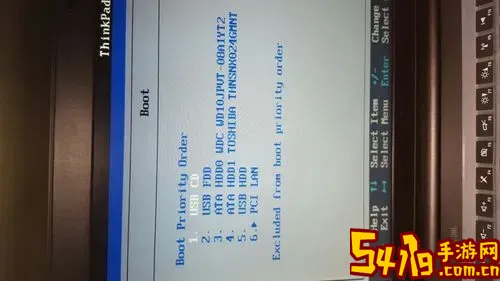
在日常使用计算机的过程中,我们经常会遇到需要更改电脑启动顺序的情况,特别是在安装操作系统、进行系统修复或从U盘启动时,更改“boot第一启动项”显得尤为重要。那么,boot第一启动项怎么设置?本文将结合中国地区常见的电脑品牌和主板,详细介绍设置boot第一启动项的方法和注意事项,帮助用户顺利完成引导顺序的更改。
一、什么是boot第一启动项
Boot启动项是指计算机开机时,主板BIOS(或UEFI)确定系统启动顺序的配置。所谓“boot第一启动项”,就是在多个可启动设备中,电脑优先尝试从哪个设备启动。例如,硬盘、光驱、USB设备或者网络启动等。将U盘设为第一启动项,便能实现从U盘引导系统进行安装或维护;将硬盘设为第一启动项,系统则从硬盘中安装的操作系统启动。
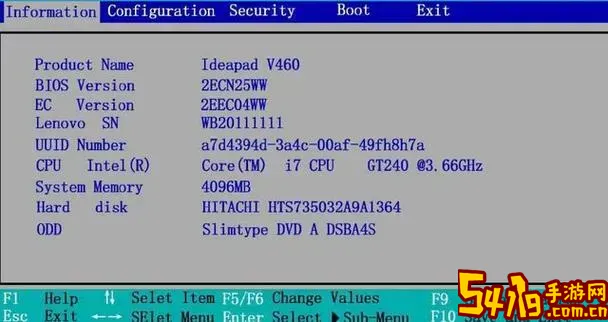
二、进入BIOS/UEFI设置界面
设置boot第一启动项需要进入主板的BIOS或UEFI界面。由于中国地区常见的电脑品牌(联想、华硕、戴尔、惠普等)和主板型号不完全相同,进入方式略有差异,但大多数电脑在开机时会在屏幕上显示进入BIOS的快捷键。
一般常用的进入BIOS快捷键包括:
F2、DEL、F12、ESC等。
开机后快速连续按下对应的键即可进入BIOS设置页面或启动菜单。
三、设置boot第一启动项的具体步骤
1. 进入BIOS或UEFI界面后,使用键盘的方向键找到“Boot”“启动”或“Boot Order”等相关选项。
2. 进入“Boot”选项卡后,可以看到当前系统检测到的所有可启动设备列表。
3. 选中您希望设为第一启动项的设备,例如“USB-HDD”(U盘)、“Hard Drive”(硬盘)、“CD/DVD-ROM”等。
4. 按照屏幕下方的说明,使用键盘上的“+”“-”或者“Page Up”“Page Down”键,将选中的启动设备调整到第一位。
5. 调整完成后,按“F10”保存并退出BIOS设置,电脑将按照新的启动顺序启动。
四、具体品牌启动项设置举例
1. 联想:开机时按“F2”键进入BIOS,找到“Startup”或者“Boot”菜单,调整启动顺序。
2. 华硕:开机按“Del”键或“F2”键进入BIOS,打开“Boot”菜单,将之前插好的U盘设置成第一启动项。
3. 戴尔:开机按“F12”键进入启动设备选择菜单,也可以通过BIOS设置修改启动顺序。
4. 惠普:开机按“ESC”后再按“F9”可以快速进入Boot Menu,也可进入BIOS进行启动项顺序调整。
五、注意事项
1. 如果没有看到插入的U盘或者设备,可能是设备格式不正确、接口或U盘本身存在问题,建议更换设备或重新制作启动盘。
2. 一些较新的电脑采用UEFI启动模式,选择启动项时注意区分UEFI启动与Legacy(传统BIOS)启动,有时需要关闭安全启动(Secure Boot)才能识别某些启动盘。
3. 保存BIOS设置后,如果启动异常无法进入系统,可以尝试恢复BIOS默认设置,或者重新调整启动顺序。
4. 在操作BIOS时应谨慎,不建议随意更改其他设置,以免造成系统无法启动。
六、总结
boot第一启动项的设置,是电脑维护和系统安装时的重要基础操作。掌握进入BIOS、找到Boot项并调整启动顺序的技巧,能够帮助用户更顺畅地完成包括系统重装、启动修复在内的多项任务。对于中国广大用户而言,熟悉自己电脑品牌的进入BIOS及调整启动顺序的方法,有助于提升操作效率和解决故障。希望本文介绍的步骤和注意事项,能够助力大家顺利完成boot第一启动项的设置。